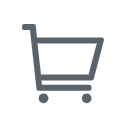Zoomは一般的なWeb会議ソフトとして、ますます注目されています。Zoomには無料プランと有料プランがあり、Zoom無料プランは会議時間が制限されています。この記事ではZoom無料プランの時間期限や無料プランと有料プランの機能などを解説します。お役に立てば幸いです。
Zoom無料プランの時間制限
従来、フリープランでは2人会議の時間制限はなく、参加人数が3人以上になった場合にのみ時間制限が発生していました。ただし、2022年5月2日以降、Zoom無料プランには、2人だけのミーティングであっても40分の時間制限が設けられます。ただし、ミーティング主催者が有料プランユーザーの場合、他の参加者が無料プランを利用していても時間制限はありません。詳細は「ベーシック ユーザーのミーティングの時間制限の変更」をご覧ください。
Zoom無料プランの内容
最大100人で40分間の会議を開催
Zoom無料プランでは、最大100人で40分間の会議を開催できます。これは基本的に日常のニーズを満たすことができますが、ビジネス目的には十分ではありません。
制限時間内に会議を終了して再度会議を開くことはできますが、クライアントに悪い印象を与える可能性があります。そのため、Zoo無料プランを利用する場合は、シーンや対象者を考慮する必要があります。
録画
Zoom無料プランにも録画機能はありますが、クラウド上にデータが保存される有料プランとは異なり、無料プランのデータは最終的にローカルに保存されます。したがって、コンピュータのメモリが不足している場合、録画に影響が生じます。
画面共有
Zoomミーティングでは、無料ユーザーと有料ユーザーの両方が画面共有機能を利用できます。画面共有を通じて他の参加者にリアルタイムで発言内容を伝えることができるため、コミュニケーションがより直感的になります。これにより、会議の効率が向上するだけでなく、出席者の資料への理解と関与も高まります。
ブレークアウトルーム
ブレイクアウトルーム機能は無料プランでもご利用いただけます。 会議を中断することなく、同じ会議内の異なるディスカッション グループを細分化できます。ブレイクアウトルームは有料プランと同様に最大50個まで作成できますが、無料プランでは40分の時間制限があるため、制限時間を超えないように注意してください。
バーチャル背景
無料プランでは会議の背景を変更することもできます。この機能は、実際の背景を表示することが不都合な場合に便利です。また、仮想背景を使用すると、プライバシーをより適切に保護し、プライバシー漏洩のリスクを軽減できます。
Zoom有料プランの機能
無料プランは時間制限があり、機能が少ないため、やはり時間制限がなく、機能が充実した有料プランを使用することをお勧めします。続いて、有料プランの機能をご紹介します。
100名以上の30時間の会議を開催
有料プランの場合、会議の制限時間は40分から30時間に変更されます。会議の際に時間の制約を心配する必要はもうありません。また、会議に収容できる人数は、有料プランによって異なります。具体的な内容は下図のとおりです。

録画データをクラウドに保存
Zoom有料プランでは、録画をクラウドに保存できます。これにより、パソコンのメモリ容量を考慮する必要がなくなり、クラウド上に保存したデータをURLで直接共有できるため、より便利になります。また、有料プランによってクラウドストレージの容量も異なりますので、詳細は下図をご参照ください。

共同ホスト機能
共同ホストは有料プラン専用で、ホストが他のユーザーと権限を共有できる機能です。参加者を共同ホストとして指定し、管理や録画の開始/停止などの会議の管理を委任することができます。ただし、共同ホストには次の権限がありません。
- 字幕を開始し、ユーザーまたはサードパーティに字幕の提供作業を割り当てる
- ライブストリーミングを開始
- 全参加者に対してミーティングを終了
- 別の参加者を共同ホストに指定する
- 待機室を開始する
管理用ダッシュボード
Zoom ダッシュボードを使用すると、アカウント管理者は全体的な使用状況から会議のリアルタイムデータに至るまで、さまざまな情報を表示できます。ダッシュボードのデータに基づいて、使用状況や使用上の問題を分析することもできます。ただし、Zoom ダッシュボードは、ビジネス、ビジネスプラス、企業の3つの有料プランでのみ利用できることに注意してください。
ウェビナー
ウェビナーはZoom有料プランのみで利用できる機能で、オンラインでセミナーを開催できる機能です。講演会、プレゼンテーション、研修などにご利用いただけます。ウェビナーの具体的な機能については、以下の図を参照してください。
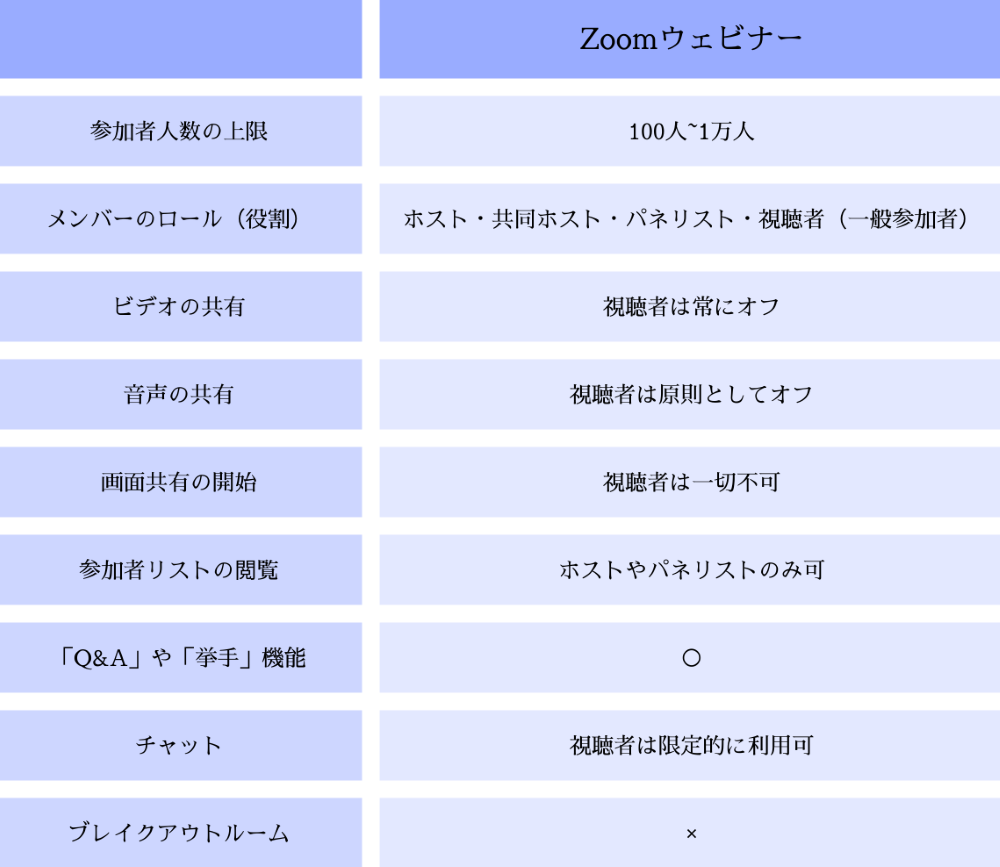
まとめ
Zoomには無料プランと有料プランの2種類があり、無料プランは40分の時間制限があり、有料プランの会議時間は30時間まで可能です。オフィスソフトとしてZoomを利用する場合は、やはり機能が充実した有料プランを利用することをおすすめします。